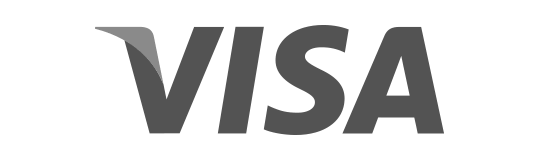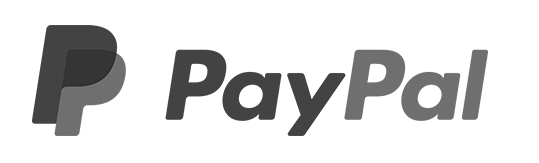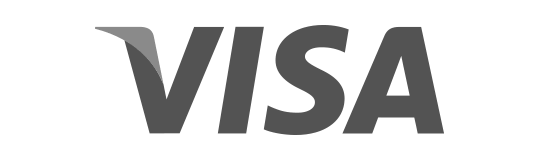

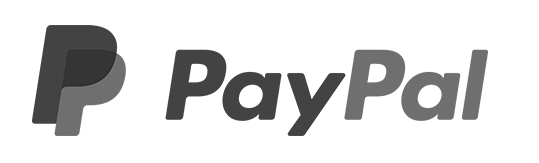
Suivez les étapes suivantes pour mettre en place votre nouveau design
Nous allons vous envoyer un email contenant votre template en pièce-jointe.
Vous devez enregistrer le fichier sur votre ordinateur et le décompresser afin de pouvoir installer le template.
Si vous utilisez déjà un template dans votre boutique, merci de créer une copie de sauvegarde avant d'installer le nouveau template. Une sauvegarde peut être créée dans l’interface d’administration de votre boutique sous Templates >> Mes Templates.
Importez le fichier du template dans votre interface d’administration en sélectionnant « Importer un style » dans l’onglet Templates >> Mes Templates. Si vous souhaitez écraser le contenu de votre page d'accueil actuelle, nous vous recommandons de créer une copie de sauvegarde. Vous trouverez plus de détails sur cette étape dans le descriptif du template.
Après l'installation du nouveau template, vous pouvez adapter le contenu au nouveau design, par exemple en déplaçant les images ou en effectuant des ajustements de mise en page. Pour ces adaptations, la documentation du template vous guidera étape par étape.
Après avoir prévisualisé votre template et une fois que toutes les modifications ont été faites, vous pouvez activer votre template en sélectionnant Activer le template dans l’onglet Templates >> Mes Templates. Après cela, vos clients pourront profiter du nouveau design de votre boutique.
Laissez-nous gérer l'installation de votre nouveau template. Après un entretien téléphonique avec vous, nous nous chargeons des sauvegardes, des modifications de mise en page et de contenu, en nous basant sur votre ancien template.